xp系统浏览器禁用javascript引擎导致网页显示不正常的办法介绍

- 大小:239
- 语言:简体中文
- 时间:2019-08-24
- 方式:免费软件
- 类型:国产软件
- 环境:Win2003 / WinXP / Win7/ Win8 / Win10
- 安全检测: 360安全卫士 360杀毒 电脑管家
- 星级 :
下载地址
系统简介
今天和大家分享一下xp系统浏览器禁用javascript引擎导致网页显示不正常问题的解决方法,在使用xp系统的过程中经常不知道如何去解决xp系统浏览器禁用javascript引擎导致网页显示不正常的问题,有什么好的办法去解决xp系统浏览器禁用javascript引擎导致网页显示不正常呢?小编教你只需要 1、首先打开ie浏览器,然后点击上面的菜单栏中的工具,然后再点击internet选项; 2、在浏览器选项中,默认是在常规的选项卡中,我们点击安全选项卡;就可以了。下面小编就给小伙伴们分享一下xp系统浏览器禁用javascript引擎导致网页显示不正常的详细步骤:
1、首先打开ie浏览器,然后点击上面的菜单栏中的工具,然后再点击internet选项;
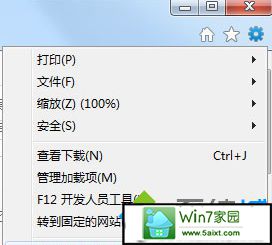
2、在浏览器选项中,默认是在常规的选项卡中,我们点击安全选项卡;
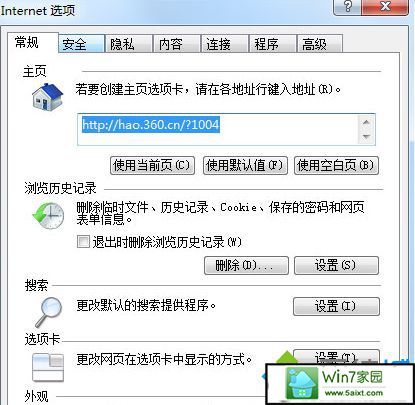
3、在安全选项卡中,最下面有一个该区域的安全级别这样一个选项,下面有一个自定义的级别,通常如果这里被更改,就会在上面显示一个自定义;
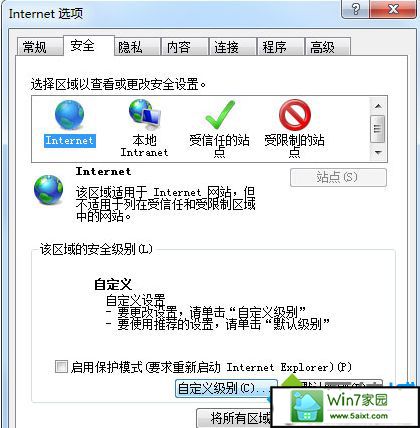
4、点击自定义级别之后,向下拉动这个滑块,然后找到java小程序脚本选项,如果已禁用,就会在禁用前选定。启用这个选项,然后点击确定退出。
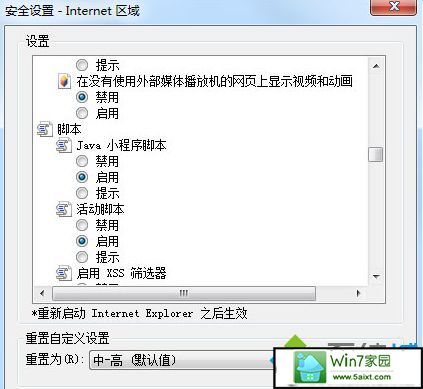
5、然后会跳出一个警告提示,你可以不用管它,直接点击是按钮退出这个设置。然后点击确定,java的更改就已经被我们还原了。
xp浏览器禁用javascript引擎的解决方法介绍到这里了,禁用通常是某些软件或者病毒通过设置的原因,只要参考上述五个步骤即可轻松解决此问题。
下载地址
云骑士系统推荐
- 1 云骑士 Win8.1 经典装机版 v2020.04(32位)
- 2 云骑士 Win7 2019.11 64位 典藏装机版
- 3 云骑士GHOST WIN7 SP1 X86 优化正式版 v2018.12
- 4 云骑士 XP 纯净装机版 v2020.03
- 5 云骑士 GHOST WIN10 X64 快速安装版 v2018.12
- 6 云骑士 Windows7 64位 办公装机版 2019.11
- 7 新云骑士 Ghost XP SP3 电脑城装机版 2011.04
- 8 云骑士Ghost win10 64位专业装机版 v2018.12
- 9 云骑士GHOST WIN7 64位 完美旗舰版v2019.01
- 10 云骑士 Ghost Win7 32位 极速装机版 v2018.12
- 11 云骑士GHOST WIN7 SP1 X86 优化正式版 v2018.12
- 12 云骑士 Ghost Win8.1 64位 增强装机版 v2020.02
- 13 云骑士 Windows10 增强装机版64位 2019.11
- 14 新云骑士Ghost XP SP3 选择版 1007
- 15 云骑士 Win7 安全国庆版 2019.10(32位)
- 16 云骑士 WindoXP 64位 王牌2020新年元旦版
- 17 云骑士 Ghost Win10 x64 纯净珍藏版 V2016.12 (64位)
- 18 新云骑士元旦
- 19 云骑士GHOST WIN7 X64 安全旗舰版v2018.12
- 20 云骑士 Win8.1 Ghost 64位 新机2020新年元旦版
- 21 云骑士 Ghost Win10 64位 完整装机版 v2020.05
- 22 云骑士 Ghost Win7 32位 热门装机版 v2020.05
- 23 云骑士 Windows7 64位 优化国庆版 2019.10
韩博士文章推荐
- 1 手把手传授浅析电脑公司Ghostxp系统开机之后自动注销的方案?
- 2 win10系统升级win10系统后开始菜单只有一栏磁贴的具体步骤
- 3 问答解题:怎么修复电脑硬盘声响大的问题?
- 4 帮您操作win10系统任务栏高低调整的办法
- 5 win10系统显示的全是英文要如何还原成免费呢?
- 6 笔者练习winxp系统电脑下配置802.1x三种方式的办法?
- 7 技术编辑恢复xp系统下安装VisUALfoxpr9.0的教程?
- 8 大神传授win7系统查询显卡内存?查询nvidia显卡显存大小的方案?
- 9 win10系统打开pdf文件的图解介绍
- 10 技术员练习win10系统登录界面文字和按钮样式更换的方案